Οι καρτέλες Microsoft Teams είναι χρήσιμα εργαλεία παραγωγικότητας που επιτρέπουν στους χρήστες να έχουν γρήγορη πρόσβαση σε πολλές υπηρεσίες. Οι καρτέλες είναι πολύ ευέλικτες και μπορούν να είναι οτιδήποτε, από εφαρμογές, αρχεία και καρτέλες Wiki έως αποκλειστικά κανάλια Microsoft Stream όπου δημοσιεύετε διάφορα βίντεο.
Η προσθήκη μιας νέας καρτέλας στο υπάρχον κανάλι της ομάδας σας μπορεί να μην λειτουργεί πάντα. Όταν παρουσιαστεί αυτό το ζήτημα, οι χρήστες λαμβάνουν συνήθως το ακόλουθο μήνυμα λάθους: «Δεν ήταν δυνατή η αποθήκευση των ρυθμίσεων της καρτέλας σας. ΠΑΡΑΚΑΛΩ προσπαθησε ξανα." Ας δούμε πώς μπορείτε να αντιμετωπίσετε αυτό το ζήτημα.
Τι πρέπει να κάνω εάν δεν μπορώ να προσθέσω μια καρτέλα στις ομάδες;
Αλλάξτε τα δικαιώματα
Εάν είστε ένας από τους κατόχους της ομάδας, ζητήστε από τον συνάδελφό σας να σας αφαιρέσει από τον ιδιοκτήτη της ομάδας και να σας προσθέσει ως μέλος. Ελέγξτε εάν μπορείτε να προσθέσετε την προβληματική καρτέλα από ένα επίπεδο δικαιωμάτων μέλους. Μόλις προστεθεί η καρτέλα, ζητήστε από τον κάτοχο της ομάδας σας να επεξεργαστεί ξανά τις ρυθμίσεις του λογαριασμού σας και να σας εκχωρήσει ξανά άδεια πρόσβασης κατόχου.
Εναλλακτικά, μπορείτε να αποκτήσετε πρόσβαση στο Κέντρο διαχείρισης ομάδων και να διαγραφείτε από την ομάδα. Στη συνέχεια, μεταβείτε σε λογαριασμό μέλους, προσθέστε την καρτέλα και γίνετε ξανά κάτοχος.
Προσθέστε τον εαυτό σας ως μέλος
Όταν δημιουργείτε μια ομάδα, το Teams μερικές φορές αποτυγχάνει να σας προσθέσει ως μέλος της ομάδας, αν και στην πραγματικότητα είστε ο ιδιοκτήτης της ομάδας. Ζητήστε από έναν από τους διαχειριστές να σας προσθέσει ως μέλος και δεν θα χρειαστεί να καταργήσετε τον εαυτό σας ως Ιδιοκτήτη.
Συνδεθείτε στο admin.microsoft.com .
Στη συνέχεια, μεταβείτε στις Ομάδες → Ενεργές ομάδες .
Επιλέξτε την ομάδα και κάντε κλικ στην καρτέλα Μέλη .
Κάντε κλικ στην Προβολή όλων και στη Διαχείριση μελών .
Επιλέξτε Προσθήκη μέλους και προσθέστε τον εαυτό σας.
Ελέγξτε τις Ρυθμίσεις καρτέλας
Βεβαιωθείτε ότι τα μέλη της ομάδας μπορούν να προσθέτουν, να επεξεργάζονται και να διαγράφουν καρτέλες. Εάν αυτή η ρύθμιση είναι απενεργοποιημένη, αυτό μπορεί να εξηγήσει γιατί το Teams δεν μπόρεσε να αποθηκεύσει τις ρυθμίσεις της καρτέλας σας.
Μεταβείτε στη Διαχείριση ομάδας , μεταβείτε στις Ρυθμίσεις και, στη συνέχεια, αναπτύξτε τα δικαιώματα μέλους .
Εντοπισμός Να επιτρέπεται στο μέλος να δημιουργεί, να ενημερώνει και να αφαιρεί καρτέλες .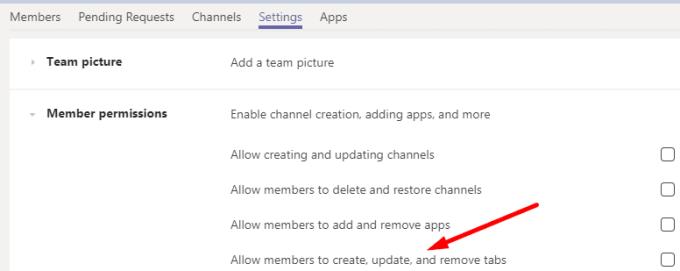
Εάν η επιλογή είναι απενεργοποιημένη, ενεργοποιήστε την, αποθηκεύστε τις αλλαγές και ελέγξτε εάν το σφάλμα έχει φύγει.
Χρησιμοποιήστε την εφαρμογή Ιστού
Εάν αυτό το ζήτημα επηρεάζει μόνο την εφαρμογή για υπολογιστές, θα πρέπει να μπορείτε να προσθέσετε μια νέα καρτέλα χρησιμοποιώντας το Teams for Web. Η νέα καρτέλα θα πρέπει να είναι άμεσα ορατή σε όλες τις εκδόσεις του Teams.
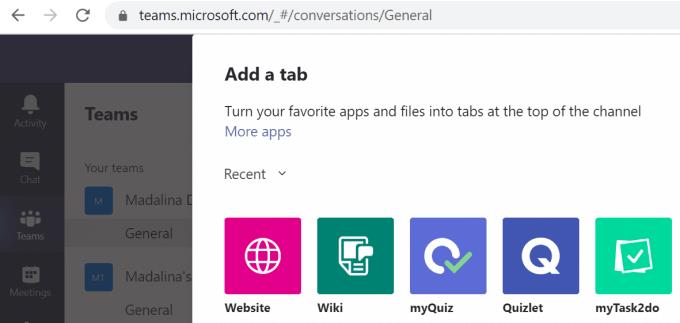
Επιπλέον, βεβαιωθείτε ότι χρησιμοποιείτε την πιο πρόσφατη έκδοση του προγράμματος περιήγησης Chrome ή Edge. Ενημερώστε το πρόγραμμα περιήγησής σας εάν χρησιμοποιείτε μια παλιά έκδοση. Λάβετε υπόψη ότι το Teams δεν υποστηρίζει όλα τα προγράμματα περιήγησης εκεί έξω . Ανοίξτε μια νέα καρτέλα σε ιδιωτική λειτουργία και ελέγξτε αν αυτό βοηθά.
Ενημέρωση ομάδων
Η Microsoft προωθεί τακτικά νέες ενημερώσεις στο Teams, καθώς και στις άλλες εφαρμογές που είναι διαθέσιμες στο Teams. Βεβαιωθείτε ότι έχετε τις πιο πρόσφατες ενημερώσεις για την εφαρμογή υπολογιστών Teams. Κάντε κλικ στην εικόνα του προφίλ σας και ελέγξτε για ενημερώσεις.
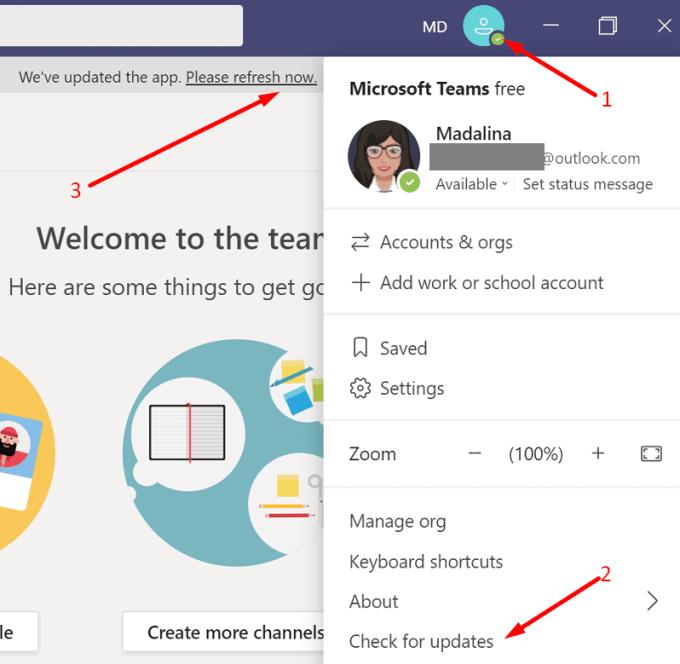
Εκκαθαρίστε την προσωρινή μνήμη της εφαρμογής
Εάν η προσωρινή μνήμη της εφαρμογής προκαλεί αυτό το πρόβλημα, η εκκαθάρισή της θα πρέπει να λύσει αμέσως το πρόβλημα.
Κάντε δεξί κλικ στο εικονίδιο Ομάδες στη γραμμή εργασιών σα�� και επιλέξτε Έξοδος .
Στη συνέχεια, πληκτρολογήστε %AppData%\Microsoft\teams στη γραμμή αναζήτησης των Windows για να ανοίξετε το φάκελο Teams.
Στη συνέχεια, διαγράψτε όλα τα αρχεία που είναι αποθηκευμένα στους ακόλουθους φακέλους:
- %AppData%\Microsoft\teams\application cache\cache
- %AppData%\Microsoft\teams\blob_storage
- %AppData%\Microsoft\teams\βάσεις δεδομένων
- %AppData%\Microsoft\teams\cache
- %AppData%\Microsoft\teams\gpucache
- %AppData%\Microsoft\teams\Indexeddb
- %AppData%\Microsoft\teams\Local Storage
- %AppData%\Microsoft\teams\tmp
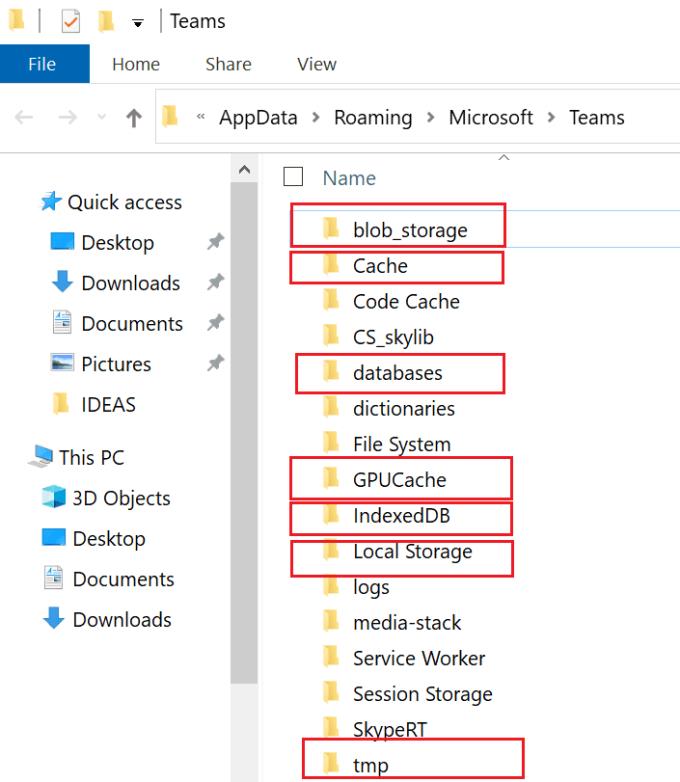
Επανεκκινήστε τις ομάδες και ελέγξτε εάν μπορείτε να προσθέσετε μια νέα καρτέλα τώρα.
συμπέρασμα
Εάν δεν μπορείτε να προσθέσετε μια νέα καρτέλα στο Microsoft Teams, βεβαιωθείτε ότι η επιλογή προσθήκης, επεξεργασίας και κατάργησης καρτελών είναι ενεργή. Στη συνέχεια, αλλάξτε τα δικαιώματα λογαριασμού χρήστη, χρησιμοποιήστε το Teams for Web, ενημερώστε την εφαρμογή για υπολογιστές και εκκαθαρίστε την προσωρινή μνήμη. Ενημερώστε μας ποια μέθοδος λειτούργησε για εσάς.

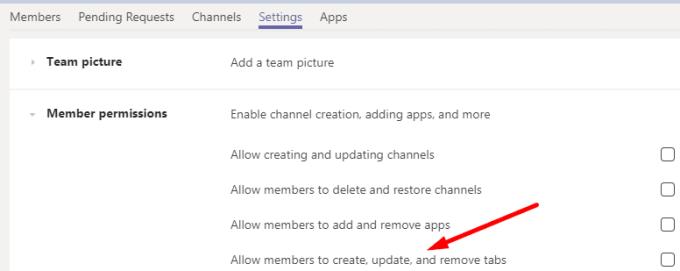
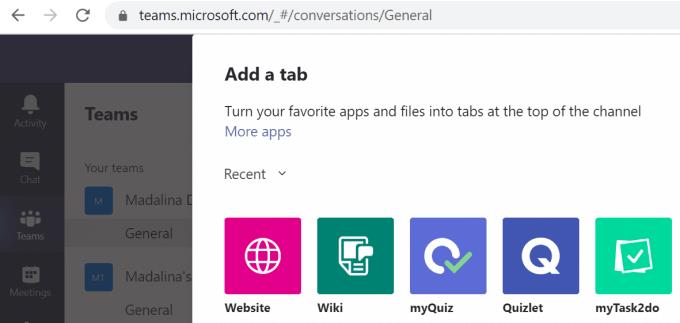
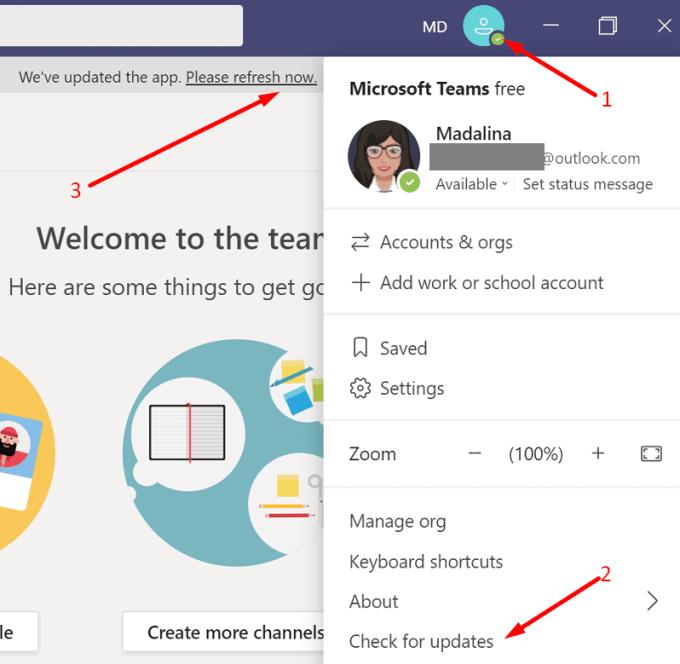
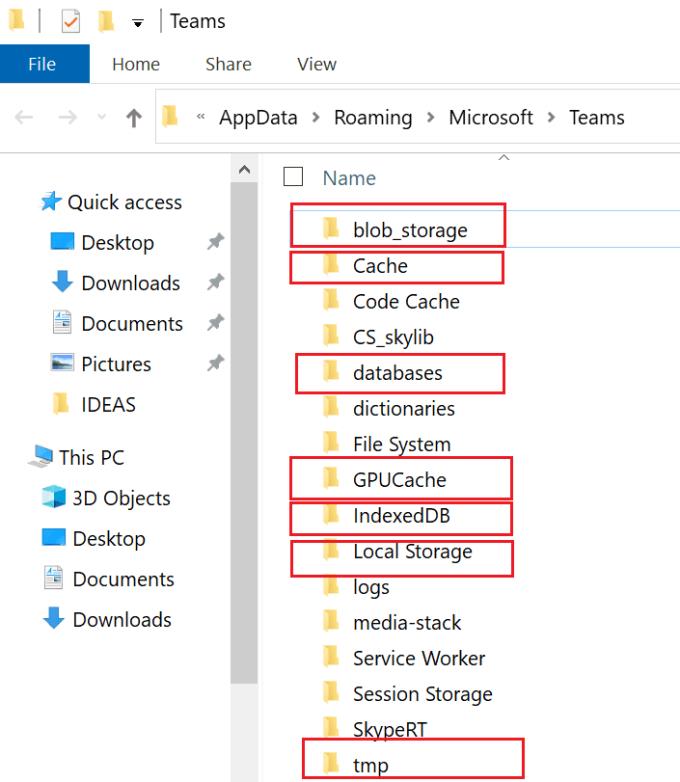




![Κωδικός σφάλματος Microsoft Teams 503 [ΕΠΙΛΥΘΗΚΕ] Κωδικός σφάλματος Microsoft Teams 503 [ΕΠΙΛΥΘΗΚΕ]](https://blog.webtech360.com/resources3/images10/image-182-1008231237201.png)










![Ο σύνδεσμος σας εκτελεί μια παλιά διαμόρφωση [Πλήρης οδηγός] Ο σύνδεσμος σας εκτελεί μια παλιά διαμόρφωση [Πλήρης οδηγός]](https://blog.webtech360.com/resources3/images10/image-339-1008190117267.jpg)











